51337
•
19분 읽기
•


Google이 페이지를 성공적으로 크롤링하고 색인을 생성하도록 하려면 웹사이트 구조가 단순하고 확장 가능해야 합니다. 색인된 모든 페이지의 순위를 높이려면 페이지를 적절하게 상호 연결하여 PageRank를 확산시켜야 합니다. PageRank를 정확하게 전파하려면 웹사이트에서 가장 강력한 페이지가 무엇인지 알아야 합니다.
많은 노력이 필요한 것처럼 보일 수도 있지만 실제로는 예상보다 간단합니다. WebSite Auditor 의 웹사이트 시각화 기능을 사용하면 웹사이트 구조를 쉽게 시각화하여 단점을 감지하고, 필요한 편집을 수행하고, 편집 내용에 따라 최적화 점수를 다시 계산할 수 있습니다.
이 매우 편리한 시각화 기능을 사용하면 우리 사용자 중 한 명이 그랬던 것처럼 웹사이트의 노출수와 SERP 클릭수를 크게 늘릴 수 있습니다.
시각화 기능을 자세히 살펴보고 이를 통해 웹사이트를 완벽하게 만드는 방법을 알아보세요. 하지만 먼저 할 일이…
원활한 크롤링과 성공적인 색인 생성 외에도 잘 계획된 웹 사이트 구조는 다음과 같은 이점을 제공합니다.
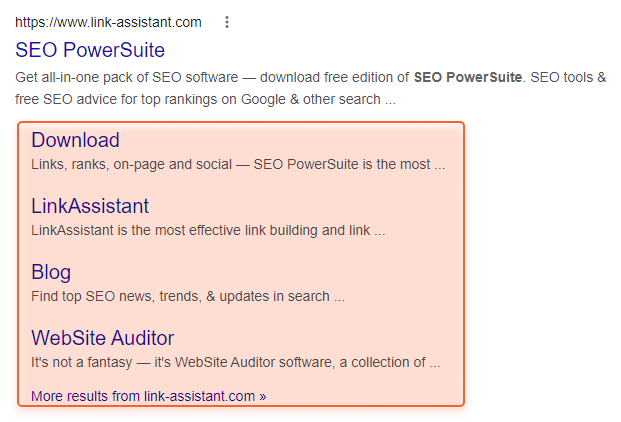
단순성과 확장성의 도그마를 더 자세히 살펴보겠습니다. 좋은 웹사이트 구조를 구축하기 위해 고려해야 할 핵심 사항은 다음과 같습니다.

좋아, 이론은 끝났어. 사이트 구조 시각화 자체로 이동해 보겠습니다.
먼저 WebSite Auditor를 시작하고 사이트에 대한 프로젝트를 생성하거나 이미 도구를 사용한 경우 기존 프로젝트를 열어야 합니다. 그런 다음 사이트 구조 > 시각화 로 이동하여 어떤 일이 일어나는지 확인하세요.

도구가 사이트 구조를 시각화하면 다음 세 가지 모드로 작업할 수 있습니다.
이는 기본 모드입니다. WebSite Auditor는 Click Depth를 기준으로 1,000페이지(최대 10,000페이지까지 조정 가능)를 표시합니다.
어떤 페이지가 표시되나요? 알고리즘은 가장 낮은 클릭 깊이 값과 가장 높은 내부 페이지 순위 값을 기반으로 상위 페이지 간의 가장 짧은 연결을 선택합니다.
노드 간의 모든 연결은 페이지 간 관계의 정확한 상태를 나타내는 선으로 표시됩니다. 더 나은 그림을 시각화하기 위해 노드를 그래프의 원하는 위치로 끌어서 그래프를 확대 및 축소할 수도 있습니다.
오른쪽 열에서는 귀하의 웹사이트에서 찾을 수 있는 모든 페이지의 URL 목록뿐만 아니라 귀하의 페이지와 링크의 총 개수에 대한 간략한 통계를 볼 수 있습니다. 통계 목록에서 URL을 클릭하면 해당 URL이 그래프에 강조 표시됩니다.

이 모드로 이동하려면 그래프의 아무 노드나 클릭하세요. 이 도구는 페이지에 있는 모든 연결을 표시합니다.

모든 연결 표시로 돌아가려면 필드의 빈 곳을 클릭하기만 하면 됩니다.
페이지 간의 기존 연결을 모두 표시하려면 모든 페이지의 연결 표시 버튼을 클릭하세요.

사이트의 전체 탐색이 이 그래프에 포함되므로 사이트의 많은 부분에 대해 수행하면 무섭고 혼란스러워 보일 수 있습니다.
노드를 클릭하기만 하면 노드의 클릭 깊이를 확인할 수 있습니다. 도구는 오른쪽 상단의 작업 공간에 필요한 정보를 표시합니다.
Website Auditor 다운로드사이트 시각화 그래프를 보는 즉시 몇 가지 사항에 주목하게 됩니다. 예를 들어 다음과 같은 긴 노드 문자열은 다음과 같습니다.

그런 종류의 문자열이 보이면 해당 문자열이 타당한지 확인하세요. 페이지 매김 시 나타나는 경우에는 괜찮습니다. 그러나 사이트의 많은 부분이 이러한 방식으로 연결되어 있는 경우 내부 연결 구조를 재고해야 합니다.
시각화 그래프를 보면 노드의 색상이 다른 것을 볼 수 있습니다. 무슨 뜻인지 좀 더 자세히 살펴보겠습니다.
고아 페이지는 회색 노드로 표시됩니다. 이는 다른 페이지와 연결되지 않은 페이지입니다.

연결이 없는 경우 도구가 이러한 페이지를 어떻게 찾는지 물어볼 수 있습니까? WebSite Auditor는 Google 색인(이 경우 이 페이지에 대한 외부 링크는 있을 수 있지만 내부 링크는 없을 수 있습니다. 이 문제는 해결해야 함) 또는 XML 사이트맵(이 경우 업데이트하지 않았음을 의미)에서 가져옵니다. 제거해야 할 오래된 것들이 있습니다).
실제로 페이지 색인이 필요한지 여부에 따라 여기에는 두 가지 옵션이 있습니다. 페이지의 색인을 생성할 가치가 있는 경우 해당 페이지를 다른 페이지에 연결하여 크롤러가 해당 페이지에 접근할 수 있도록 할 수 있습니다. 페이지가 오래되었거나 관련성이 없고 SERP에 표시되기를 원하지 않는 경우 색인 생성을 제한하고 사이트맵에서 제거하세요.
페이지가 리디렉션되거나 리디렉션 체인의 일부인 경우 해당 페이지를 나타내는 노드는 파란색으로 표시됩니다.
Website Auditor 다운로드그래프에서는 리디렉션 체인이 매력적으로 보일 수 있지만 긴 리디렉션 체인은 크롤링 예산을 소모하고 링크 주스를 덜 전달하며 웹 사이트 속도를 저하시킬 수 있으므로 수정이 필요합니다.
깨진 페이지는 빨간색으로 표시되어 상당한 문제를 일으킬 수 있습니다.
Website Auditor 다운로드이 페이지는 크롤러가 사용할 수 없지만 여전히 접근을 시도합니다. 결과적으로 크롤링 예산이 낭비되고 링크 주스는 아무데도 가지 않습니다. 게다가 이는 나쁜 사용자 경험을 야기합니다.
손상된 페이지가 있는 경우 이를 수정하거나 사이트맵에서 해당 페이지를 제거하고 색인 생성을 제한하세요.
시각화 그래프에 페이지의 PageRank가 표시되고 할당 방법을 표시하려면 오른쪽 상단의 드롭다운 메뉴에서 내부 페이지 순위를 선택하세요.
Website Auditor 다운로드이 유형의 그래프에서 노드 크기는 사이트 내 페이지의 중요성과 권위인 내부 페이지 순위 의 값을 반영합니다. 노드가 클수록 페이지의 가치가 높아집니다.

내부 페이지 순위 그래프는 페이지의 권한을 계속 관찰하고 문제가 발생한 위치를 찾는 데 도움이 됩니다. 예를 들어, 홈페이지의 PageRank가 가장 높아야 하고, 기본 카테고리가 하위 카테고리보다 높은 값을 가져야 합니다. 홈페이지가 어떤 이유로든 하위 카테고리 페이지보다 약한 경우에는 즉시 이를 확인할 수 있습니다. 당신의 그래프. 물론 각 사례를 조사하고 필요한 경우 변경해야 합니다.
내부 페이지 순위 값이 부적절할 경우 이를 변경하는 방법이 궁금하신 경우 사용할 수 있는 PageRank 조각 전략은 다음과 같습니다.
메모. 무엇이든 변경하기 전에 명확한 SEO 목표를 설정하세요.
귀하의 웹사이트가 검색량이 많고 경쟁이 치열한 일반적인 의미의 키워드(예: 겨울 낚시)에 최적화되어 있다고 가정해 보겠습니다.
이 경우 귀하의 홈페이지 콘텐츠는 해당 키워드에 대해 높은 순위를 차지하도록 최적화되어 있으며, 다른 페이지는 추가적인 정보를 제공하는 역할을 하지만 여전히 유용한 정보를 제공합니다. 이러한 페이지에는 홈페이지를 가리키는 상황별 링크가 포함될 수 있습니다. 그러한 링크의 앵커 텍스트에는 타겟 키워드를 사용하는 것이 중요합니다.
이렇게 하면 홈페이지에는 덜 중요한 다른 페이지보다 해당 홈페이지를 가리키는 링크가 훨씬 더 많아지며, 이는 사이트의 평균 PageRank를 증폭시킵니다.

검색량이 중간인 키워드는 일반적으로 검색량이 많은 키워드보다 더 구체적인 의미를 지닌 세 단어로 된 키워드입니다(예: 겨울 낚시 장비). 일반적으로 카테고리 페이지에 속합니다.
이 경우 카테고리 페이지의 우선순위가 가장 높으므로 문맥 링크(앵커 텍스트의 대상 키워드 포함)가 카테고리 페이지를 가리켜야 합니다.

검색량이 적은 키워드는 일반적으로 전환율이 가장 높은 롱테일 키워드 입니다. 사람들은 검색할 때 자신이 원하는 것이 무엇인지 정확히 알고 있습니다. 이러한 키워드는 개별 블로그 게시물이나 제품 페이지와 같이 웹사이트의 최하위 수준에 속할 수 있습니다.
이러한 키워드를 찾는 경우 대부분의 상황별 링크는 하위 수준 페이지를 가리켜야 하며 이러한 페이지는 적절하게 상호 연결되어야 합니다.

각 시나리오에 대해 문맥 링크에 일관되게 앵커 텍스트를 사용해야 합니다. 즉, 타겟 키워드의 변형 및 가까운 동의어만 사용해야 합니다.
상황을 상상해보세요. 꽤 오랫동안 키워드를 놓고 경쟁하지만 페이지보다 덜 최적화되고 백링크가 적은 일부 페이지보다 순위가 높을 수는 없습니다. 이러한 어색한 상황의 이유는 해당 페이지가 얻는 내부 PageRank의 양 때문일 수 있습니다. WebSite Auditor로 경쟁사의 웹사이트를 감사하고 내부 페이지 순위 할당을 시각화하여 사례를 조사하십시오.
사실 대부분의 도구는 내부 PageRank에 많은 관심을 기울이지 않고 백링크에만 중점을 둡니다. 그리고 많은 SEO 역시 이러한 실수에 빠지게 됩니다. 그들처럼 되지 마세요.
여기에서 노드의 크기는 페이지뷰 값을 반영합니다. 노드가 클수록 페이지의 가치가 높아집니다.

이 그래프를 사용하면 웹사이트 전체의 트래픽 흐름을 한눈에 확인할 수 있습니다. 내 생각에 이는 귀하의 모든 스프레드시트와 GA 테이블에 매우 좋은 추가 기능입니다.
페이지뷰 시각화 그래프는 전환 페이지의 트래픽이 충분한지 확인하는 완벽한 방법입니다. 트래픽이 가장 많은 페이지가 전환 페이지를 가리키는지 확인하세요. 그렇지 않은 경우 인기 있는 방문 페이지의 링크를 전환 페이지에 추가하여 구조를 조정하십시오.
WebSite Auditor의 시각화 모듈을 사용하면 원하는 방식으로 사이트 구조와 시각화 그래프를 편집할 수 있습니다.
다양한 종류의 시각화에서 무엇을 얻을 수 있는지 이해하고 나면 계속해서 완벽한 웹 사이트 구조를 추구하는 데 필요한 변경 사항을 적용할 수 있습니다.
임의의 노드를 클릭하면 편집 모드로 들어갑니다. 왼쪽에 있는 작업 버튼을 사용하여 다음을 수행할 수 있습니다.
페이지를 추가하세요.
시각화에서 선택한 페이지를 제거합니다. (또는 키보드에서 삭제를 누르십시오.)
수신 링크를 추가합니다. 한 번에 몇 개의 링크를 추가하는 것이 가능합니다.
나가는 링크를 추가합니다. 한 번에 몇 개의 링크를 추가하는 것이 가능합니다.
리디렉션 링크를 만듭니다.
선택한 링크를 제거합니다.
모든 작업에는 추가, 링크, 리디렉션, 앵커 생성 등을 원하는 페이지를 찾을 수 있을 뿐만 아니라 추가 편의를 위해 몇 가지 설명을 추가할 수 있는 팝업 창이 함께 제공됩니다.

개인적인 터치를 적용하여 그래프를 더욱 편리하게 사용할 수 있습니다.
배경 테마(밝음 또는 어두움)를 변경합니다. 이는 미학적일 뿐만 아니라 시력을 보호하는 방법이기도 합니다.
선택한 페이지를 표시합니다. 일부 노드에 텍스트 및 색상 레이블을 추가하면 작업 중인 가장 중요한 페이지 또는 페이지를 구별할 수 있습니다. 사이트 구조를 처음 시각화하면 일부 노드가 자동으로 표시됩니다. 클릭 심도가 가장 낮고 페이지 순위가 가장 높은 페이지입니다.
화면의 특정 부분에 노드를 고정합니다. 이렇게 하면 일부 변경 후 그래프를 다시 빌드할 때 이러한 노드가 고정된 위치에 유지됩니다. 고정된 노드를 필요한 위치로 수동으로 드래그할 수 있습니다.
몇 가지 사항을 변경한 후에는 클릭 깊이 및 PageRank 값 측면에서 사이트 구조에 어떤 영향을 미쳤는지 진심으로 관심을 가지게 될 것입니다. 그냥 클릭하세요
버튼을 눌러 값을 다시 계산하세요.
WebSite Auditor에서는 특정 유형의 일부 페이지에 태그를 추가할 수 있습니다. 또는 페이지 대시보드에서 그렇게 할 수도 있습니다. 필요한 페이지를 마우스 오른쪽 버튼으로 클릭하고 선택한 레코드에 태그 추가를 선택합니다.
Website Auditor 다운로드페이지에 태그를 지정하고 나면 시각화 모듈로 이동하여 팔레트 버튼을 클릭하세요.
을 클릭하고 각 태그에 특정 색상을 설정하세요. 이런 방식으로 특정 주제의 일부 페이지를 강조 표시하거나(그리고 페이지 사이의 상호 연결을 표시) 일부 불필요한 페이지를 필터링할 수 있습니다.

페이지에 태그를 지정하려는 경우에는 여러 가지 시나리오가 있습니다. 순간적으로 생각나는 것:
페이지랭크 조사
사이트 내의 페이지는 생태계로 작동할 수 있습니다. 각 페이지는 서로를 보완하는 기능을 가지고 있습니다. 예를 들어, PageRank 점수가 낮은 페이지에 연결하면 PageRank가 가장 높은 페이지에 권위를 부여할 수 있습니다.
페이지 > InLink 순위 로 이동하여 InLink 순위 (외부 PageRank에 대한 인앱 대안)별로 페이지를 정렬하고, 가장 눈에 띄는 항목과 약간의 향상이 필요한 항목을 선택하고 그에 따라 태그를 지정하세요.

시각화 대시보드에서 태그별로 이 두 그룹의 색상을 지정합니다. 가장 높은 PageRank를 지출한 항목을 확인하세요. 순위 상승이 필요한 페이지로 연결하는 것이 가능한지 생각해 보세요.
주제별 클러스터 조사
주제별 클러스터링이 귀하의 사이트에 유용하다는 것은 비밀이 아닙니다. 왜? 특정 주제에 대한 게시물을 상호 연결함으로써 전문 분야를 만드는 것입니다(이는 좋은 콘텐츠가 클릭 깊이에 묻혀 있을 때의 문제도 해결합니다). 여기에서 가장 눈에 띄는 게시물이나 최신 게시물의 순위를 더 높게 지정할 수 있습니다.
할 수 있는 일은 다음과 같습니다. 페이지 로 이동하여 양질의 콘텐츠가 많이 있는 특정 주제를 검색하고 관련 부분만 남겨두고 적절하게 태그를 지정합니다. 그런 다음 시각화 대시보드로 이동하여 태그가 지정된 페이지 간의 연결을 분석합니다.
예를 들어, 나는 웹사이트를 가져와 부활절 토끼와 관련된 모든 게시물에 분홍색 태그를 지정했습니다. 보시다시피, 그것들은 서로 완전히 연결되어 있지 않습니다.

주제적 연결을 위한 전략은 다음과 같습니다.
앱 내에서 변경한 사항은 사이트에 자동으로 적용되지 않습니다. 그러나 자신이나 팀/웹마스터를 위한 할 일 목록으로 쉽게 내보낼 수 있습니다.
클릭하면
작업 패널 하단에 있는 버튼을 클릭하면 모든 변경 사항/마지막 변경 사항을 취소하거나 최종 변경 사항 목록을 CSV로 내보낼 수 있습니다.

또한 대시보드에서 내보내기 버튼을 클릭하면 모든 페이지(또는 모든 링크)를 CSV로 내보낼 수 있습니다. 아니면 그래프 이미지가 포함된 PDF 파일을 저장하여 고객에게 보내는 것이 좋습니다.
내부 연결 전략 및 PageRank 배포에 변경 사항을 도입하기로 결정한 경우 페이지에서 페이지로 이동하고 콘텐츠 전체에 링크를 붙여넣는 대신 대량 상호 연결 옵션을 사용하십시오. 이러한 옵션은 다음과 같습니다.
탐색 메뉴
탐색 메뉴를 사용하면 홈페이지에서 클릭 한 번으로 주요 카테고리나 개별 페이지를 대부분 이용할 수 있습니다. 결과적으로 사이트의 크롤링 및 색인 생성 속도가 빨라집니다. 메뉴는 일반적으로 페이지 헤더에 배치됩니다.
또 다른 옵션은 왼쪽에 메뉴를 배치하는 것입니다.
빵 부스러기
이동 경로는 사용자가 웹 사이트의 현재 위치와 해당 위치에 도달한 방법을 이해하는 데 도움이 됩니다. 또한 콘텐츠를 카테고리별로 정렬하고 핵심 사이트 구조를 형성할 수 있으므로 엔터티에 대해 더 많은 맥락을 파악하는 데 도움이 될 수 있습니다. 또한 이동 경로는 검색 봇이 사이트 계층 구조를 더 잘 이해하는 데 도움이 됩니다.
쪽수 매기기
페이지 매김은 책과 뉴스를 온라인으로 읽고, 영화를 보는 등의 작업을 허용하는 웹사이트, 즉 결과적으로 많은 페이지가 정렬된 웹사이트에 일반적으로 사용됩니다. 페이지 매김은 행의 모든 페이지가 사용자가 현재 보고 있는 페이지에서 한 번의 클릭이 되기 때문에 클릭 깊이를 감소시킵니다.
보행인
바닥글을 웹사이트의 유일한 메뉴로 사용하는 것은 최선의 방법이 아닐 수도 있습니다. 그럼에도 불구하고 바닥글은 개인 정보 보호 정책 페이지, FAQ, 이용 약관 등을 가리키는 링크를 넣어 해당 페이지를 홈페이지에서 한 번의 클릭으로 만들 수 있는 완벽한 장소입니다. 이러한 페이지는 Google에 중요하므로 Google에서 해당 페이지를 빨리 찾는 것이 귀하에게 더 좋습니다.
블록 연결
이러한 유형의 상호 연결은 일반적으로 블로그 페이지( 읽기, 관련 게시물) 및 전자상거래 웹사이트(섹션을 좋아할 수도 있음)에서 볼 수 있습니다.
이러한 차단은 강화해야 하는 페이지로 트래픽을 유도하는 좋은 방법입니다. 게다가 이는 주제에 더 많은 맥락을 추가할 수 있는 좋은 방법입니다.
필터링
필터링은 하나의 제품 유형에 대해 다양한 변형을 제공하는 전자상거래 웹사이트에서 가장 일반적입니다.
이 옵션을 사용하면 사용자가 제품을 탐색하고 옵션을 맞춤화하여 필요한 제품을 선택할 수 있으므로 오랜 시간 동안 웹사이트를 헤매는 대신 한 번의 클릭으로 필요한 페이지에 도달할 수 있습니다.
태그
취업 지원 사이트나 통신사에서 태그 탐색을 본 적이 있을 것입니다.

태그는 관련 게시물과 유사하게 작동하여 사용자가 관심을 가질 수 있는 주제에 대한 더 많은 콘텐츠를 제공하여 엔터티에 대한 충분한 컨텍스트를 형성하고 클릭 깊이를 크게 줄입니다.
사실은 클릭 깊이, PageRank 할당 등에 따라 웹사이트 구조를 시각화할 수 있는 옵션이 있는 도구가 너무 적다는 것입니다. 따라서 웹사이트 감사에서 이러한 측면의 중요성은 크게 과소평가됩니다. WebSite Auditor의 시각화 도구를 사용하면 사이트 구조와 관련된 모든 문제를 쉽게 찾아내고, 완벽하게 다듬고, 기술 작업을 개발팀에 전달하여 엄청난 시간을 절약할 수 있습니다.
실제로 시각화 도구를 어떻게 사용합니까? Facebook 커뮤니티에서 여러분의 이야기를 공유해 보세요.



